浏览器历史记录快速查找指南
在日常网络浏览过程中,系统会自动保存用户访问过的网页轨迹。当需要回溯重要信息或重新访问特定页面时,掌握查看浏览历史的方法尤为重要。本文将系统讲解主流浏览器的通用操作方式,帮助用户快速定位所需内容。
通用快捷键操作指南
Windows系统用户可使用组合键Ctrl+H快速调取历史记录面板,该快捷指令适用于绝大多数桌面浏览器。无论是Chrome、Firefox、Edge等国际主流浏览器,还是360安全浏览器、QQ浏览器等国内产品,此操作均能立即激活历史记录界面。激活后的面板通常按时间倒序排列,用户可通过日期筛选功能快速定位目标时段。
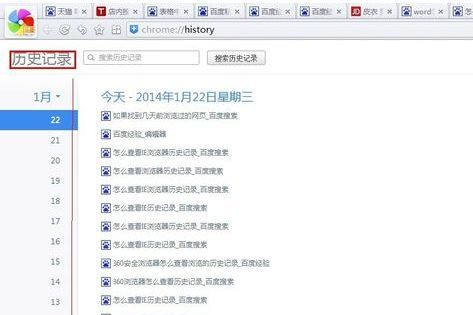
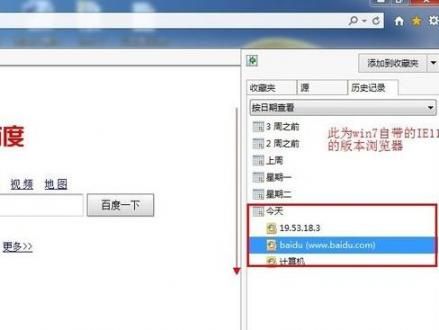
图形界面操作详解
1. 传统菜单操作路径:在浏览器顶部菜单栏选择"查看"选项,展开次级菜单后选择"浏览器栏",最后点击"历史记录"子菜单项。此操作路径常见于IE、旧版Edge等传统浏览器。
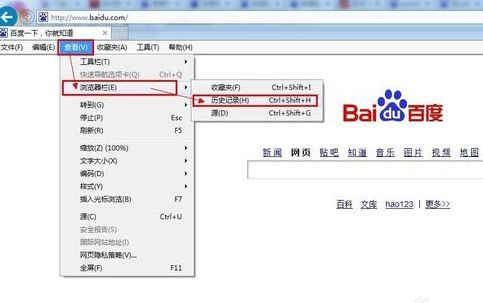
2. 现代浏览器快捷入口:以360极速浏览器为例,点击界面右上角的三横线或齿轮状控制图标,在展开的功能面板中选择"历史记录"选项。该设计模式被Chrome、新版Edge等现代浏览器广泛采用,通常位于窗口右上角的工具栏区域。
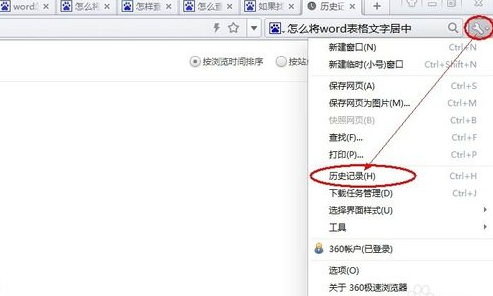
高级筛选技巧
历史记录面板通常配备智能搜索功能,用户可输入关键词过滤结果。日期筛选器支持按周/月维度查看,部分浏览器提供访问次数排序功能。以查找三天前的访问记录为例,先定位目标日期区块,再结合页面标题关键词进行精准定位。
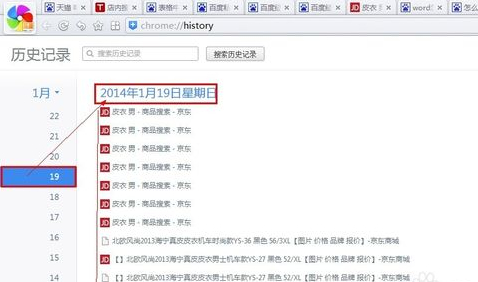
跨设备同步说明
登录浏览器账号后,历史记录可实现多终端同步。该功能需在设置中开启"同步浏览数据"选项,不同设备的访问记录会按时间顺序统一展示。隐私模式下浏览的页面不会被记录,部分浏览器支持选择性删除特定时间段的访问记录。
掌握这些操作技巧后,用户可快速在不同品牌浏览器间迁移使用习惯。主流产品的历史记录管理逻辑具有高度相似性,灵活运用快捷键与图形界面操作,能有效提升信息检索效率。定期清理历史记录可释放存储空间,建议在浏览器设置中配置自动清理周期。
相关下载
相关文章
更多+-
08/04
-
10/14
-
10/12
-
10/12
-
10/11
手游排行榜
- 最新排行
- 最热排行
- 评分最高

